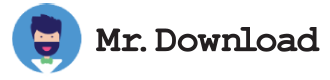Come mantenere i download in scheda
Download in scheda
Se si utilizza un browser come Google Chrome, Internet Explorer, Edge, Firefox o Opera, è possibile notare che quando si preme il collegamento della tastiera CTRL+J, viene visualizzata una finestra o una scheda Download separata. Questo è utile per tenere traccia dei tuoi download recenti, ma può diventare un po 'fastidioso se vuoi vedere ciò che viene attualmente scaricato senza aprire un'altra scheda.
Trova i tuoi download da Windows e Mac OS X
La maggior parte dei browser Web salva i file in una cartella chiamata download nella cartella del profilo utente sul tuo computer. In Windows, puoi trovare questa cartella in File Explorer aprendo una nuova finestra con Win+E o facendo clic sull'icona Explorer sulla barra delle applicazioni e selezionando i download. Puoi anche creare un collegamento per la cartella Download sul desktop o qualsiasi altra posizione sul tuo computer.
Sia che salvi tutti i tuoi file nella stessa posizione dipende dalle tue impostazioni e dal browser Internet che usi. Se stai utilizzando Chrome o Internet Explorer, puoi modificare questa impostazione nelle impostazioni del browser.
Come visualizzare i tuoi download in Safari
Nella versione Mac di Safari, l'elenco dei download appare sotto l'indirizzo combinato e la barra di ricerca, simile all'elenco dei preferiti in Chrome o nella finestra Download in Firefox e Internet Explorer. Puoi fare clic su questo per mostrare un elenco degli elementi scaricati più recentemente o cancellare l'elenco se contiene file di cui non è più necessario.